
Skype ئىشلەتكۈچىلىرى ئىشلىتىدىغان مەسىلىلەرنىڭ بىرى, قوزغالغاندا ئاق ئېكران. ئىشلەتكۈچىلەرنىڭ ھەممىسى ھەتتا ئۇلارنىڭ ھېساباتىغا كىرىشىگە ئۇرۇنمايدۇ. بۇ ھادىسە كەلتۈرۈپ چىقارغان نەرسىلەرنى كەلتۈرۈپ چىقىرىپ, كۆرسىتىلگەن مەسىلىنى تۈزىتىشنىڭ يوللىرى نېمە?
پروگراممىنى قوزغاتقاندا ئالاقە بۆسۈش
Skype باشلانغاندا ئاقسېلنىڭ سەۋەبىنىڭ بىرىنىڭ بىرىنىڭ سەۋەبلىرىنىڭ بىرى, Skype پروگراممىسى يۈكلەنگەنگە قاچان تور ئۇلىنىشى. ئەمما چېچىمىنىڭ سەۋەبى ئېغىرلىنىشنىڭ ئېغىر بولۇشى ئېغىر ھالەتكە ئىگە بولىدۇ: تەمىنلىگۈچىنىڭ تەرىپىدىكى مەسىلىلەردىن مودېل مەسىلىسى ياكى يەرلىك تورلاردا يېقىنلىشىدۇ.
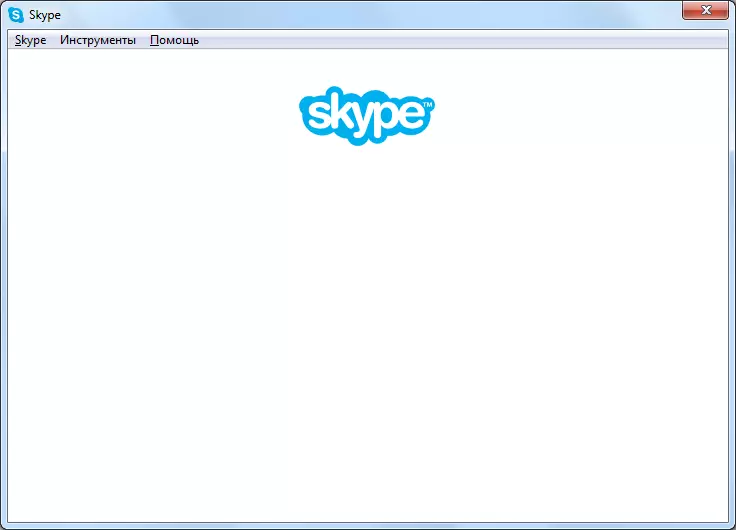
بۇنىڭغا ئاساسەن, بۇ قارار ياكى تەمىنلىگۈچىنىڭ سەۋەبىنى ئايدىڭلاشتۇرۇۋالىدۇ ياكى ئورنىتىلغان.
يەنى خاتالىق
بىلگىنىڭىزدەك, Internet Explorer توركۆرگۈسىنى Skype ماتورى دەپ كۆرسىتەلەيسىز. بۇ توركۆرگۈچ مەسىلىلىرى پروگراممىغا كىرگەندە ئاق كۆزنەكنى كەلتۈرۈپ چىقىرىدۇ. ئۇنى تۈزىتىش ئۈچۈن بىرىنچى, ئالدى بىلەن, IE تەڭشەكلىرىنى ئەسلىگە كەلتۈرۈشنى سىناپ بېقىشىڭىز كېرەك.
Skype نى تاقاپ IE. توركۆرگۈنىڭ ئوڭ ئۈستى بۇرجىكىگە جايلاشقان جابدۇقلارنى چېكىپ تەڭشەك بۆلىكىگە كىرىڭ. كۆرۈنگەن تىزىملىكتە «كۈزەتكۈچى خۇسۇسىيىتى» تۈرىنى تاللاڭ.
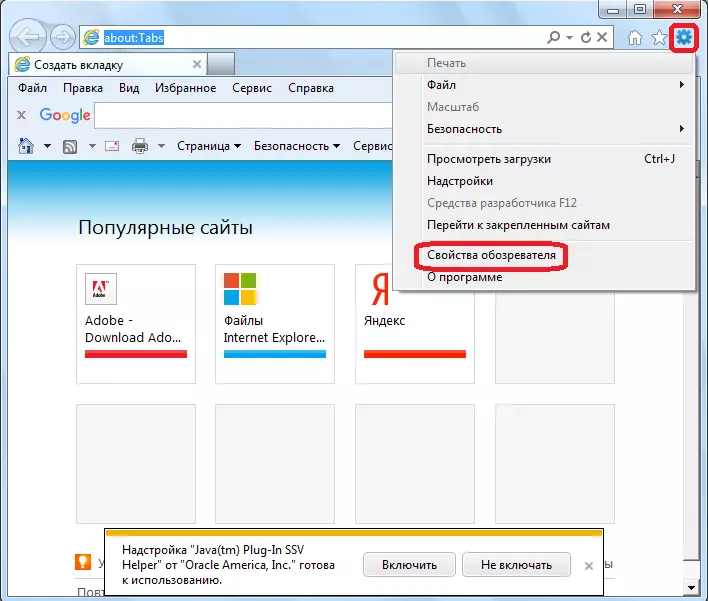
كۆزنىكىدە ئېچىلغان بۇ كۆزنەكتە «ئىلغار» بەتكۈچىگە كىرىڭ. «ئەسلىگە قايتۇرۇش» كۇنۇپكىسىنى بېسىڭ.

ئۇنداقتا, Windows تەڭشەكلىرىنى ئۆچۈرۈش »تۈرىنى« ئۆچۈرۈش »ھۆججىتىگە قارشى تەكشۈرۈش ماركىسىغا قاچىلىماقچى بولغان يەنە بىر كۆزنەكلەرنى ئاچالايسىز. بىز ئۇنى قىلىمىز, «ئەسلىگە قايتۇرۇش» كۇنۇپكىسىنى بېسىڭ.
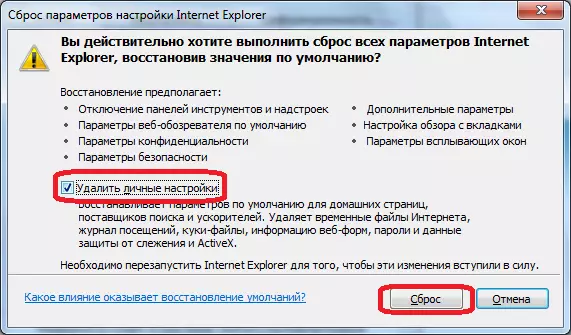
ئۇنىڭدىن كېيىن, سىز Skype ئىجرا بولالايسىز ھەمدە ئۇنىڭ ئىپادىسىنى تەكشۈرۈشىڭىز ئۈچۈن بولىدۇ.
بۇ ھەرىكەتلەر ياردەم بەرمىدى, Skype ۋە IE نى يېقىنلاشتۇردى. Win + R ئاچقۇچ كۇنۇپكا تاختىسىنى بېسىش ئارقىلىق «ئىجرا» كۆزنىكىنى تېلېفون قىلىڭ.
بىز بۇ كۆزنەككە ئىزچىل ماشىنا ھەيدەيمىز:
- Regsvr32 ole32.dll
- RegSvr32 Pracen.dll
- Regsvr32 oleaut32.dll
- Regsvr32 mssip32.dll
- RegSvr32 URRRMBORT.DLL.
كۆرسىتىلگەن تىزىملىكتىن ھەر بىر بۇيرۇقنى كىرگۈزگەندىن كېيىن, «جەزملە» كۇنۇپكىسىنى بېسىڭ.
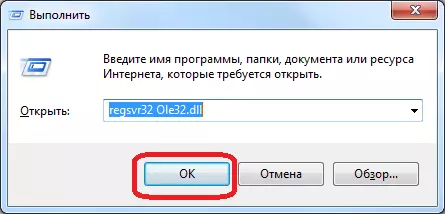
ئەمەلىيەت شۇكى, بۇ خىل سەۋەب بىلەن ئاق ئېكران مەسىلىسى Windows تىزىملاش جەدۋىلىدە تىزىملاتمىغان. بۇ خىل ئۇسۇل ۋە تىزىملىتىش ئېلىپ بېرىلىلىدۇ.
ئەمما بۇ ئەھۋالدا ئۇنى باشقىچەلا ئورۇنلاشغىلى بولىدۇ - Internet Explorer نى قايتا قاچىلاڭ.
ئەگەر تور كۆرگۈسى بار كۆرسىتىلگەن كونترول بولمىغان مۈلۈكلەرنىڭ نەتىجىسى بولسا, Skype دىكى ئېكران بولسا Skype ۋە توردىن چىقىشنى چەكلىپا قىلالايسىز. شۇنىڭ بىلەن بىر ۋاقىتتا, باش بەتنى Sype نىڭ ئاچقان بولۇشى مۇمكىن, ئەمما قوشۇمچە خىزمەتلەردىن باشقا مەسىلە, ئەمما ھەر قانداق كىچىك ئىقتىدارلارنى ئۆزگەرتىش, چاقىرىش ۋە خەتەرلىك قىلىش ئۈچۈن چاقىرىشقا, ئاقسلاش ئىقتىدارىدىن قۇتۇلۇش كېرەك.
IE دىن Skype نى ئۈزۈۋېلىش ئۈچۈن, ئۈستەل يۈزىدىكى Skype بەلگىسىنى ئۆچۈرۈش ئۈچۈن Skype نى ئۆچۈرۈڭ. ئۇنىڭدىن كېيىن, ئۆتكۈزگۈچنىڭ ياردىمىدە, c: \ pkyclate ھۆججەتلىرىنى ھۆججەت ھۆججىتى \ Skype] \ Skype.exe ھۆججەتنى ئوڭ تەرەپنى چېكىپ «بەلگە قۇرۇش» »نى تاللاڭ.
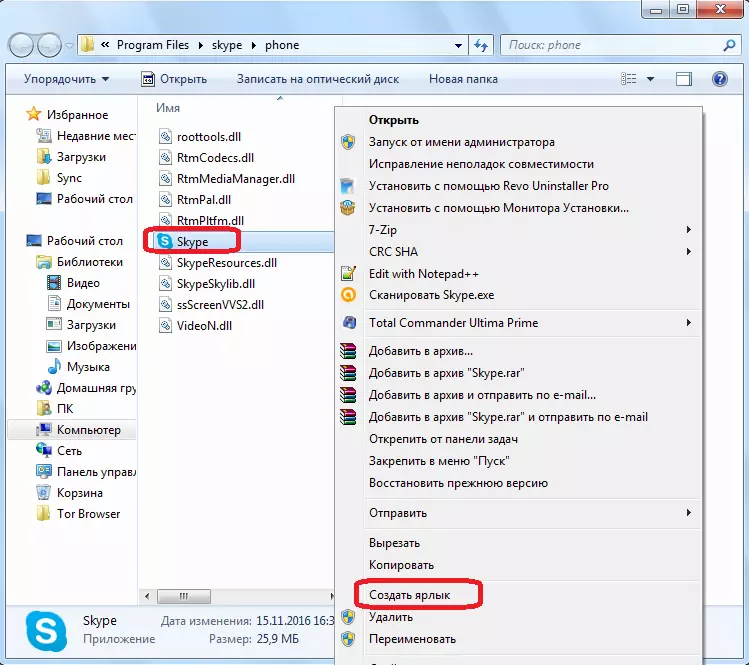
تېزلەتمە ئورنىتىلدى, بىز ئۈستەل يۈزىگە قايتساق, چاشقىنەك كۇنۇپكىسىنى بېسىڭ ۋە «خاسلىق» نى تاللاڭ.
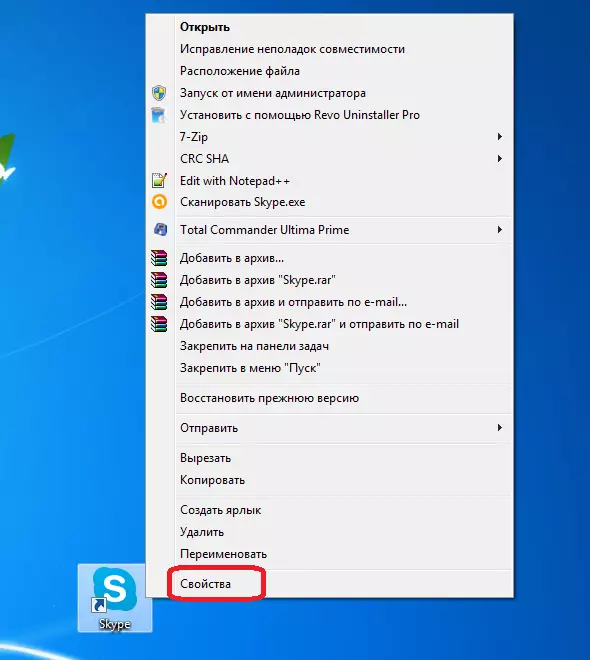
ئۇلانمىلار بىلەن «بىر» »نى ئاچقان, ئۇلانمىنى« ئوبيېكت »نى ئىزدەۋاتىدۇ. بىز بۇ ساھەدە مەۋجۇت بولۇپ, «/ مىۋزېگېلىن», قىممىتى يوق. «OK» كۇنۇپكىسىنى بېسىڭ.
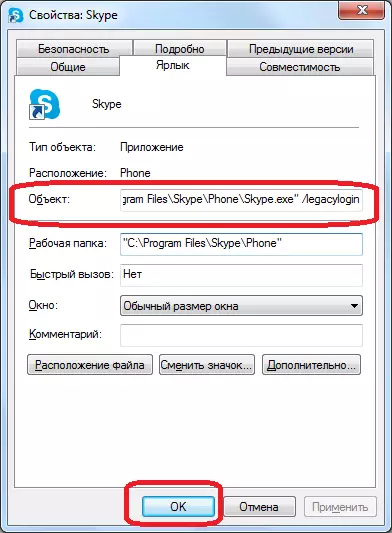
ھازىر, بۇ يانتۇ تىزىملىكنىڭ enight نى باسسىڭىز ئۈچۈن, Skype Internet Explorer توركۆرگۈ بىلەن مۇناسىۋىتى بولمىغان نۇر تاللاش قوزغالغان.
تەڭشەكلەرنى ئەسلىگە كەلتۈرۈش ئارقىلىق Skype نى قايتا قاچىلاڭ
Skype پروگراممىسىدىكى كاشىلا تۈزىتىشنىڭ ئۇنىۋېرسال ئۇسۇلى تەڭشەكلەرنى ئەسلىگە كەلتۈرۈش ئارقىلىق پروگراممىنى قايتا ئورنىتىش. ئەلۋەتتە, بۇ مەسىلىنىڭ يوقىلىشى% 100 تۆۋەنلەپ, شۇنداق بولغاندا تەقۋادار Skyph ھەققىدە «ئاق ئېكران بىلەن بۇ مەسىلىنى ھەل قىلغۇدەك, جۈملىدە ئاق ئېكران بىلەن بۇ خىل.
ئالدى بىلەن, Skype نى تاماملاڭ, Windows ۋەزىپە گۇرۇپپىسىنى ئىشلىتىپ جەرياننى تاماملاڭ.
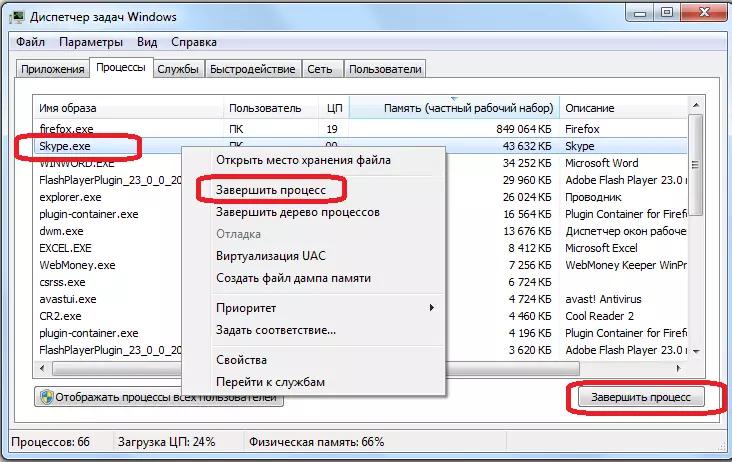
«ئىجرا قىلىش» كۆزنىكىنى ئېچىڭ. كۇنۇپكا تاختىسىدا Win + R ئاچقۇچلۇق بىرلەشتۈرۈلگەننى بېسىش ئارقىلىق بىز بۇنى قىلىمىز. كۆزنەكتە «% Appdata% \» نى كىرگۈزۈڭ "." OK "ماقۇل" ok "نى چېكىڭ.
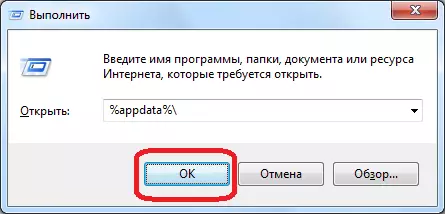
بىز Skype ھۆججەت قىسقۇچىنى ئىزدەۋاتىمىز. ئەگەر ئىشلەتكۈچى پاراڭ ۋە باشقا سانلىق مەلۇماتلارنى قوغداش ئىنتايىن مۇھىم بولمىسا, ئۇنداقتا ئاندىن بۇ ھۆججەت قىسقۇچنى ئۆچۈرۈش. ئەكسىچە ئەھۋالدا, بىز ئۇنىڭ مەنىسىنى ئارزۇ قىلىمىز.
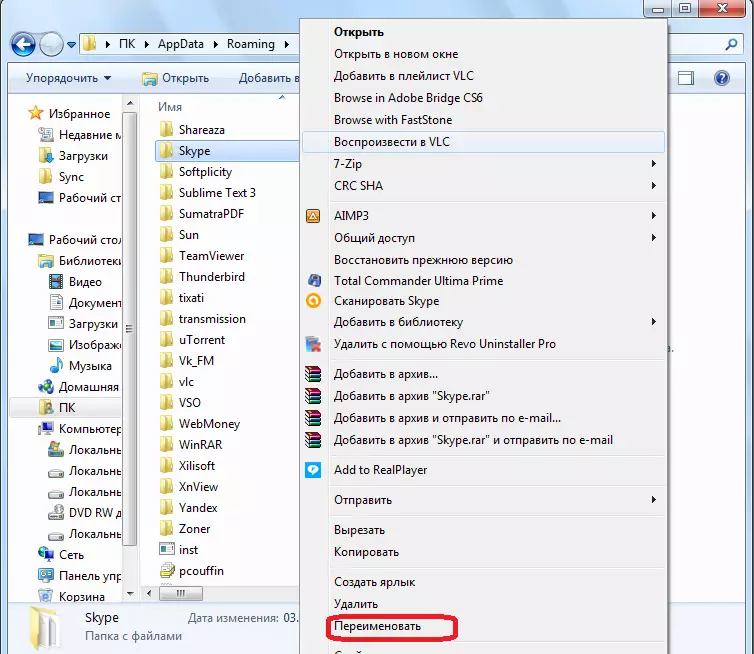
بىز مۇلازىمەت ئۆچۈرۈش ۋە پروگراممىنى ئۆزگەرتىش ئارقىلىق Skype نى ئادەتتىكى ئۇسۇلدا ئۆچۈرۈشىمىز.
ئۇنىڭدىن كېيىن, بىز Pkyph Skype قاچىلاش تەرتىپى ھاسىل قىلدۇق.
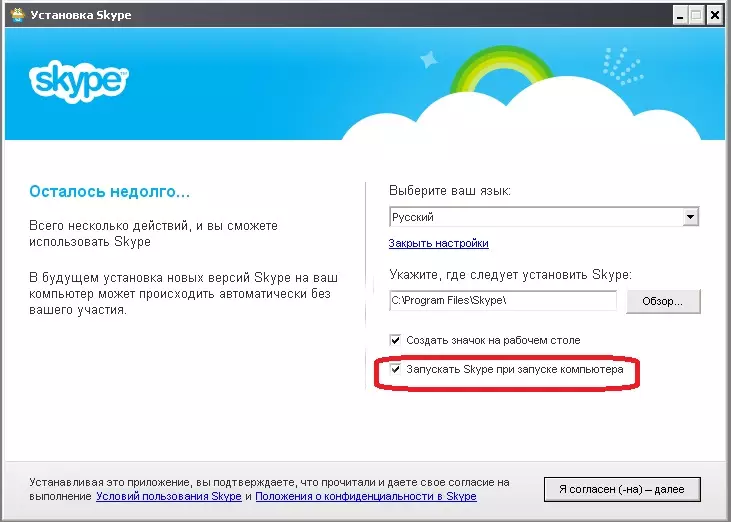
پروگراممىنى ئىجرا قىلىڭ. ئەگەر باشلىنىش مۇۋەپپەقىيەتلىك بولدى, ئاندىن بۇ پروگراممىنى تاقاپ بولغان قايتا ھۆججەتنى ئۆزگەرتىلگەن .db ھۆججەتنى يېڭىدىن شەكىللەنگەن .db مۇندەرىجىسىدىكى ئۆزگەرتىمىز. شۇڭا, بىز خەت ئالاقىنى قايتۇرىمىز. ئەكسىچە ئەھۋال ئاستىدا, يېڭى Skype دېگەنيىتىنى ئۆچۈرۈڭ ۋە كونا ھۆججەت شۇ ھۆججەتتىن بۇرۇنقى ئىسىمنى كەينىگە ئالدى. ئاق ئېكراننىڭ يەنە بىر يەرگە قارايدىغانلىقىنىڭ سەۋەبى.
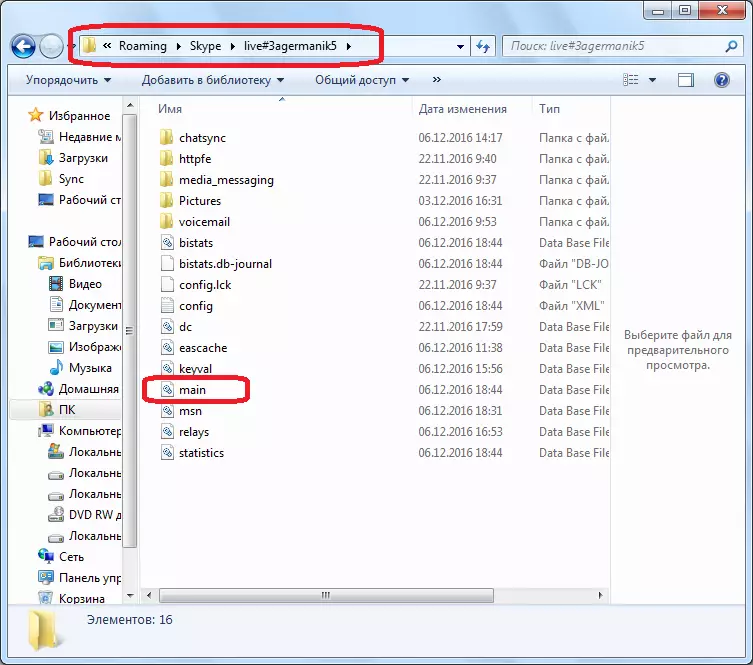
كۆرگىنىڭىزدەك, Skype دىكى ئاق ئېكراننىڭ سەۋەبى پۈتۈنلەي ئوخشىمايدىغان ھەرپلەرنى كىيىشى مۇمكىن. ئەمما, ئەگەر بۇ ھۆكۈمەت ئالاقىسى باغلىنىش جەريانىدا بۇ بايۋا دەملىنىشى بولمىسا, ھەجىمۇكى, ھەجىش ئېھتىماللىقى يۇقىرى بولۇش بىلەن بىز بىر مەسىلىنى باھالاش توركۆرگۈ ئىقتىدارىنى تىزىملىتىشى كېرەك.
